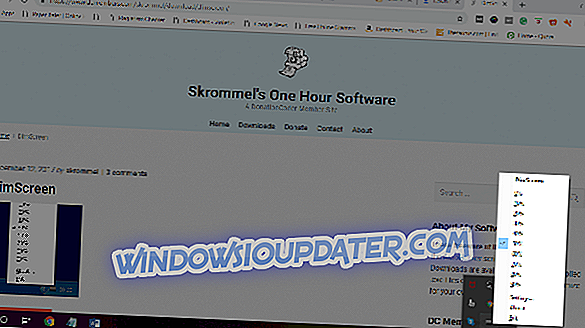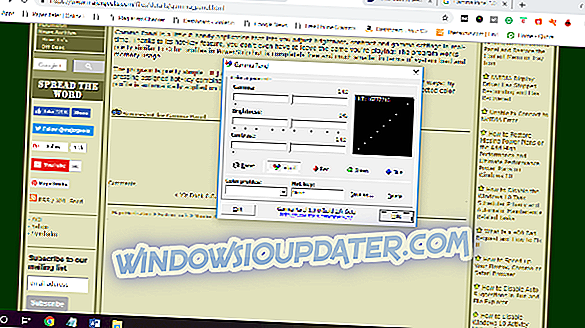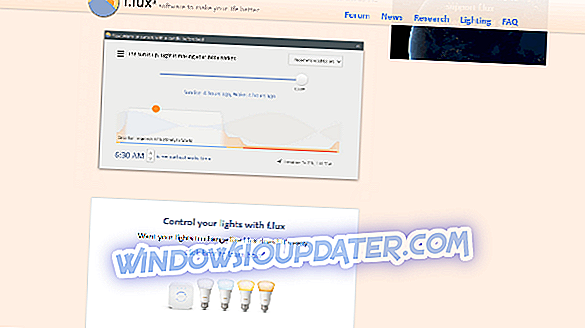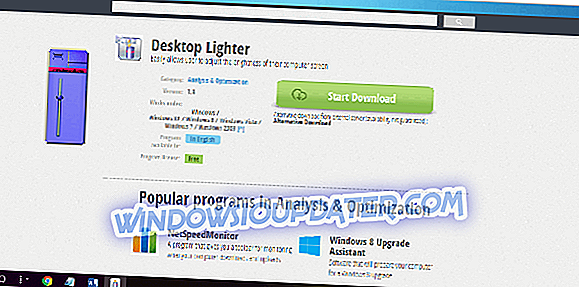Bei der Arbeit an einem Computersystem spielt die Helligkeit des Bildschirms eine wichtige Rolle. Für die Spielefanatiker trägt die richtige Helligkeit zur Aufregung bei, und so ist eine Helligkeitssoftware für Spiele genau das Richtige. Je besser die Helligkeit des Bildschirms ist, desto besser ist das Spielerlebnis. Im Gegenteil, zu viel Helligkeit kann auch die Augen zusätzlich belasten, die das Sehen beeinträchtigen können.
Für ein verbessertes Erlebnis benötigt der Bildschirm daher eine ausgewogene Konfiguration und besonders entspannte Einstellungen. Während die Helligkeit manuell oder automatisch an einem Computer eingestellt werden kann, bietet sie möglicherweise nicht immer die richtige Balance.
Darüber hinaus gibt es einige Desktop-Modelle, die nicht mit externen Steuerelementen für Helligkeit oder Kontrast ausgestattet sind. In solchen Fällen können Sie die Helligkeit nur mit dem Schieberegler in den Windows-Energieeinstellungen anpassen.
Wie bekommt man die perfekte Helligkeit, die für die Augen leicht ist? Wir haben einige der besten Spiele-Helligkeitssoftware für Windows ausgewählt, die über erweiterte Funktionen verfügen.
- 1
Bildschirm verdunkeln
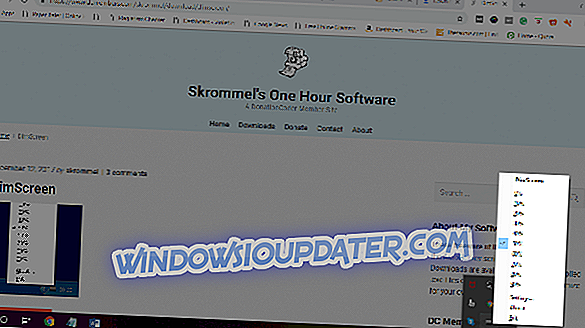
DimScreen ist ein kompaktes Programm, mit dem Sie die Bildschirmhelligkeit einfach ändern können. Dasselbe kann auf Laptops mit zwei Tastenkombinationen wie "Fn" und zwei dedizierten Funktionstasten erreicht werden.
Bei Desktops gibt es solche Schlüssel jedoch nicht oder sie funktionieren nicht. Hier kommt die App zur Rettung.
Einer der Hauptvorteile ist, dass es nicht installiert werden muss. Die ausführbare Datei für die Software kann sich in einem beliebigen Ordner befinden, z. B. im „Home-Ordner“. Wenn der Benutzer mit der rechten Maustaste auf die Benachrichtigungsoption klickt, wird das Auswahlmenü für die Helligkeit geöffnet. Es verfügt über 10 verschiedene Ebenen.
Was ist mehr? Benutzer können die Option identifizieren, wenn die App das Menü automatisch aufleuchtet. Dies ist besonders augenfreundlich in den Nächten.
Die Tastenkombinationen sind sehr praktisch und können über die Option Einstellungen angepasst werden. Diese Tastenkombinationen sind eine perfekte Alternative für die Funktionstasten in Laptops. Das Beste daran ist, dass diese Software zur Spielhelligkeit es dem Benutzer ermöglicht, die Helligkeitsstufe auszuwählen, die beim Start aktiviert wird.
Kostenlos.
- 3
Gamma-Panel
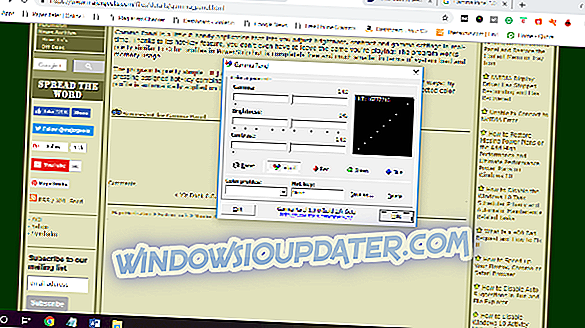
Gamma Panel ist ein kleines und komfortables Programm, mit dem Benutzer die Helligkeit und andere Einstellungen (Kontrast, Gamma) in Echtzeit konfigurieren können. Diese Spielhelligkeitssoftware verfügt über eine Hotkey-Funktion, mit der Benutzer die Einstellungen anpassen können, ohne das Spiel zu verlassen.
Die Software funktioniert ähnlich wie die Farbprofile des PowerStrip. Das Programm ist jedoch absolut kostenlos und kompakter, wenn es um die Systemauslastung und die Verwendung von Speicher geht.
Das Beste an der Software ist, dass sie unkompliziert ist, dh sie ruht einfach auf der Taskleiste und führt ihre Funktionen aus. Die Profile können auf zwei Arten angewendet werden: entweder durch Klicken auf die zugewiesene Kombination der Hotkeys oder durch Auswahl des Eintrags aus dem Popup-Menü.
Das zuletzt ausgewählte Farbprofil wird automatisch angewendet, wenn das nächste Programm ausgeführt wird.
Kostenlos.
- 4
Fluss
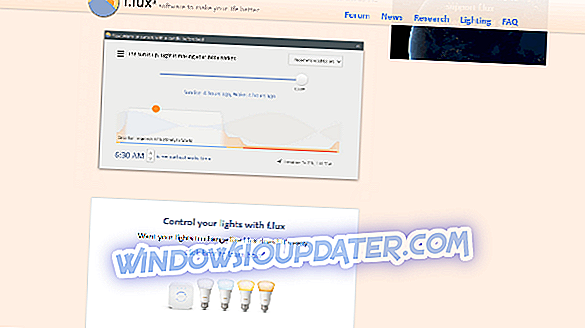
Egal, ob ein Spielfanatiker oder jemand, der regelmäßig mit dem System arbeitet, möchte niemand vom Computerbildschirm geblendet werden. Computerbildschirme sind so gestaltet, dass sie tagsüber für die Augen gut sichtbar sind.
Wenn es dunkel wird, muss die Helligkeit entsprechend der Intensität des Lichts im Raum angepasst werden.
Was f.lux dabei tut, ist, dass es die Farbe des Systembildschirms an die Tageszeit anpasst. Außerdem hilft es der Bildschirmfarbe, sich nachts warm zu machen und sich tagsüber dem Sonnenlicht anzupassen.
Das Programm hilft beim Entspannen der Augen während der Arbeit und trägt sogar zum Gesamtbild des Bildschirms bei.
F.lux hilft dem Computerbildschirm, das Raumbild während der Nacht jederzeit anzupassen. Interessanterweise stimmt die Farbe des Bildschirms mit der Innenbeleuchtung überein, wenn die Sonne untergeht. Am besten ist es, dass die Farbe des Bildschirms am Morgen wieder dem Sonnenlicht entspricht.
Preis: kostenlos für Windows; 150 US-Dollar für Unternehmenslizenzen.
- 5
Desktop Feuerzeug
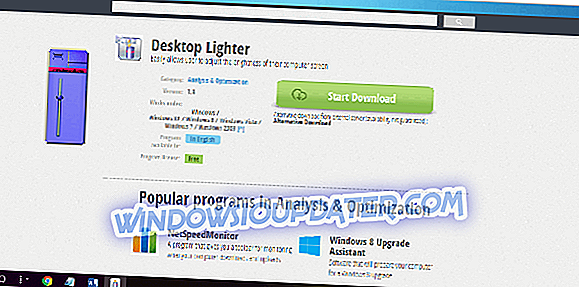
Desktop Lighter ist eine Software, mit der Benutzer die Helligkeit ihrer Computerbildschirme problemlos anpassen können. Diese Spiele-Helligkeitssoftware für Windows kann besonders in Umgebungen mit schwachem Licht nützlich sein.
Es kann auch praktisch sein, wenn ein zunehmend hellerer Bildschirm die Augen der Benutzer belastet. Darüber hinaus ist es auch hilfreich beim Lesen großer Textblöcke, ansonsten kann es für die Augen anstrengend sein.
Das Beste an dieser Software ist, dass sie nicht mehr auf das Bedienfeld zugreifen muss. Dies hilft, die Bildschirmhelligkeit manuell anzupassen. Benutzer können ein Symbol in der Symbolleiste am unteren Rand der Seite identifizieren.
Benutzer können auf dieses Symbol klicken, um ein Fenster mit einer Seitenleiste zu öffnen. Der Benutzer muss lediglich die Leiste nach links oder rechts schieben. Dies hilft beim Anpassen der Bildschirmhelligkeit.
Darüber hinaus können Benutzer das Programm so einstellen, dass es den Hotkeys entspricht. Alternativ können Benutzer auch das gesamte Fenster vergrößern, um das Lesen zu erleichtern.
Kostenlos.
Eine Helligkeitssoftware für Spiele ist nicht nur für Spiele gedacht, sondern für das Gesamtbild des Computerbildschirms.
Egal, ob Sie Spiele spielen oder einfach die Bildschirmhelligkeit für den täglichen Gebrauch anpassen möchten, diese 5 Programme sind ideal für alle Situationen.
ZUSAMMENHÄNGENDE POSTS:
- 7 praktische Tools zur Verringerung der Augenbelastung durch den Computer
- 5 beste Farbkalibrierungssoftware für Displays für Windows-PCs
- 6 beste Gaming-Monitore für ein perfektes Gameplay im Jahr 2019